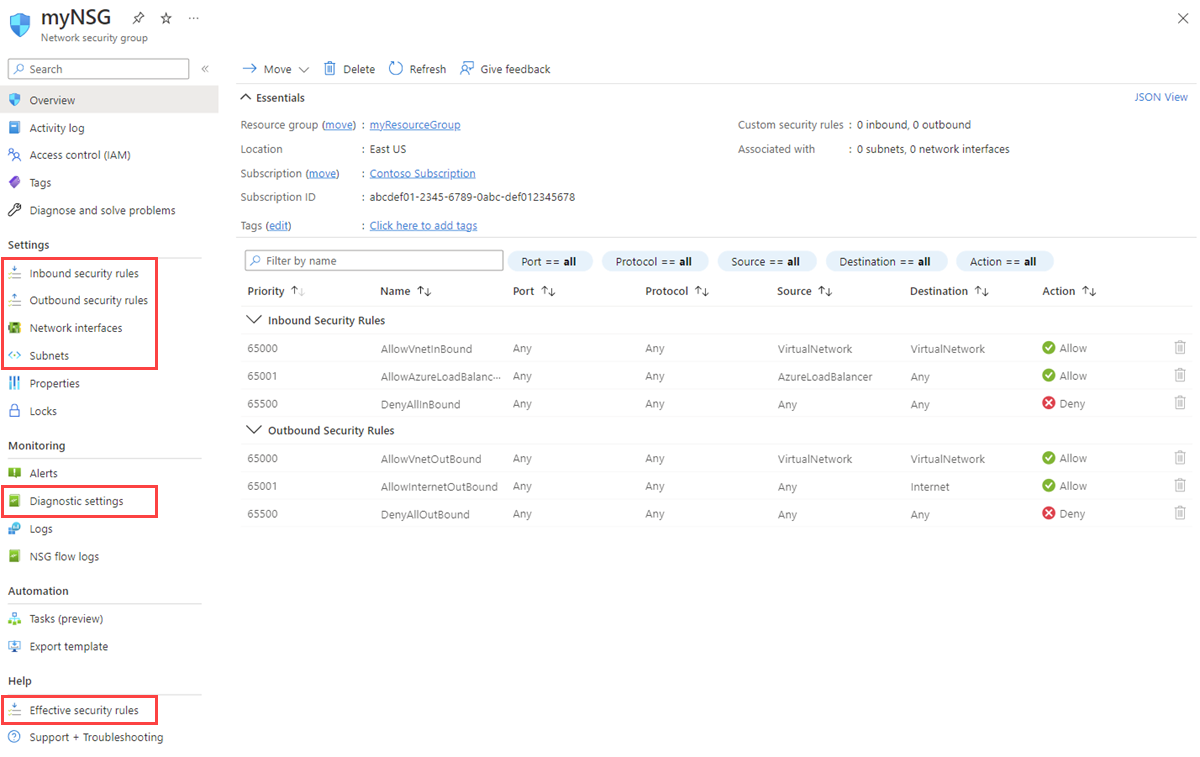Catatan
Akses ke halaman ini memerlukan otorisasi. Anda dapat mencoba masuk atau mengubah direktori.
Akses ke halaman ini memerlukan otorisasi. Anda dapat mencoba mengubah direktori.
Saat Anda menggunakan aturan keamanan dalam kelompok keamanan jaringan (NSG), Anda dapat memfilter jenis lalu lintas jaringan yang mengalir masuk dan keluar dari subnet jaringan virtual dan antarmuka jaringan. Untuk mempelajari selengkapnya tentang NSG, lihat Gambaran umum kelompok keamanan jaringan. Selanjutnya, selesaikan tutorial Filter lalu lintas jaringan untuk mendapatkan pengalaman dengan NSG.
Prasyarat
Jika Anda belum memiliki akun Azure dengan langganan yang aktif, buat akun gratis. Selesaikan salah satu tugas ini sebelum Anda memulai sisa artikel ini:
Pengguna portal: Masuk ke portal Azure dengan akun Azure Anda.
Pengguna PowerShell: Jalankan perintah di Azure Cloud Shell atau jalankan PowerShell secara lokal dari komputer Anda. Cloud Shell adalah shell interaktif gratis yang dapat Anda gunakan untuk menjalankan langkah-langkah dalam artikel ini. Ini memiliki alat Azure umum yang telah diinstal sebelumnya dan dikonfigurasi untuk digunakan dengan akun Anda. Pada tab browser Cloud Shell, temukan daftar dropdown Pilih lingkungan . Lalu pilih PowerShell jika belum dipilih.
Jika Anda menjalankan PowerShell secara lokal, gunakan modul Azure PowerShell versi 1.0.0 atau versi yang lebih baru. Jalankan
Get-Module -ListAvailable Az.Networkuntuk menemukan versi terinstal. Jika Anda perlu menginstal atau meningkatkan, lihat Menginstal modul Azure PowerShell. JalankanConnect-AzAccountuntuk masuk ke Azure.Pengguna Azure CLI: Jalankan perintah di Cloud Shell atau jalankan Azure CLI secara lokal dari komputer Anda. Cloud Shell adalah shell interaktif gratis yang dapat Anda gunakan untuk menjalankan langkah-langkah dalam artikel ini. Ini memiliki alat Azure umum yang telah diinstal sebelumnya dan dikonfigurasi untuk digunakan dengan akun Anda. Pada tab browser Cloud Shell, temukan daftar dropdown Pilih lingkungan . Lalu pilih Bash jika belum dipilih.
Jika Anda menjalankan Azure CLI secara lokal, gunakan Azure CLI versi 2.0.28 atau yang lebih baru. Jalankan
az --versionuntuk menemukan versi terinstal. Jika Anda perlu memasang atau meningkatkan, Pasang Azure CLI. Jalankanaz loginuntuk masuk ke Azure.
Tetapkan peran Kontributor Jaringan atau peran kustom dengan izin yang sesuai.
Bekerja dengan grup keamanan jaringan
Anda dapat membuat, melihat semua, melihat detail, mengubah, dan menghapus NSG. Anda juga dapat mengaitkan atau memisahkan NSG dari antarmuka jaringan atau subnet.
Membuat grup keamanan jaringan
Jumlah NSG yang dapat Anda buat untuk setiap wilayah Azure dan langganan dibatasi. Untuk mempelajari selengkapnya, baca Langganan Azure serta batas layanan, kuota, dan batasan.
Di kotak pencarian di bagian atas portal, masukkan Grup keamanan jaringan. Pilih Grup keamanan jaringan di hasil penelusuran.
Pilih + Buat.
Pada halaman Buat grup keamanan jaringan, di bawah tab Dasar , masukkan atau pilih nilai berikut ini:
Pengaturan Tindakan Detail proyek Langganan Pilih langganan Azure Anda. Grup sumber daya Pilih grup sumber daya yang sudah ada, atau buat yang baru dengan memilih Buat baru. Contoh ini menggunakan myResourceGroupgrup sumber daya.Detail instans Nama grup keamanan jaringan Masukkan nama untuk NSG yang sedang Anda buat. Wilayah Pilih wilayah yang Anda inginkan. Pilih Tinjau + buat.
Setelah muncul pesan Validasi berhasil, pilih Buat.
Melihat semua grup keamanan jaringan
Di kotak pencarian di bagian atas portal, masukkan Grup keamanan jaringan. Pilih Grup keamanan jaringan di hasil pencarian untuk melihat daftar NSG di langganan Anda.
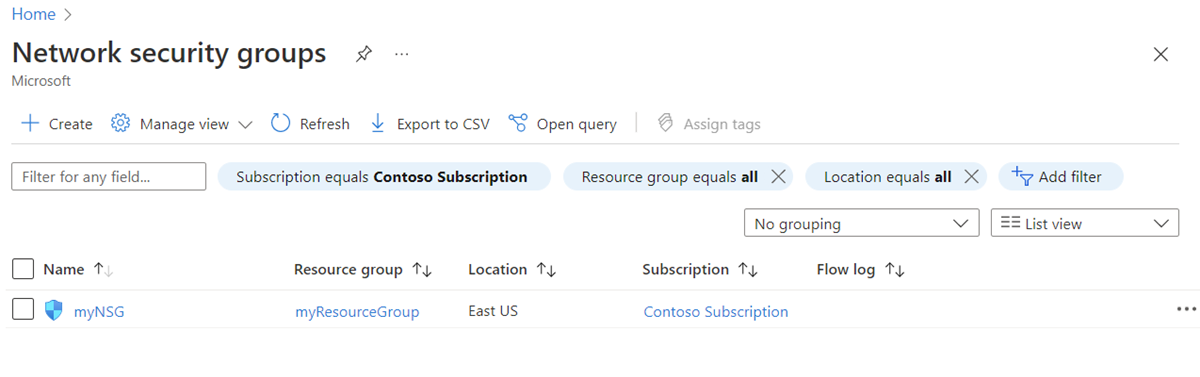
Melihat detail grup keamanan jaringan
Dalam kotak pencarian di bagian atas portal, masukkan Grup keamanan jaringan dan pilih Kelompok keamanan jaringan di hasil pencarian.
Pilih nama NSG Anda.
- Di bawah Pengaturan, lihat Aturan keamanan masuk, Aturan keamanan keluar, Antarmuka jaringan, dan Subnet tempat NSG dikaitkan.
- Di bawah Pemantauan, aktifkan atau nonaktifkan Pengaturan diagnostik. Untuk informasi selengkapnya, lihat Pengelogan sumber daya untuk grup keamanan jaringan.
- Di bawah Bantuan, lihat Aturan keamanan yang efektif. Untuk informasi selengkapnya, lihat Mendiagnosis masalah filter lalu lintas jaringan komputer virtual (VM).
Untuk mempelajari selengkapnya tentang pengaturan Azure umum yang tercantum, lihat artikel berikut ini:
Mengubah grup keamanan jaringan
Perubahan paling umum pada NSG adalah:
- Mengaitkan atau memisahkan grup keamanan jaringan ke atau dari antarmuka jaringan
- Mengaitkan atau memisahkan grup keamanan jaringan ke atau dari subnet
- Membuat aturan keamanan
- Menghapus aturan keamanan
Mengaitkan atau memisahkan grup keamanan jaringan ke atau dari antarmuka jaringan
Untuk informasi selengkapnya tentang asosiasi dan disosiasi NSG, lihat Mengaitkan atau memisahkan grup keamanan jaringan.
Mengaitkan atau memisahkan grup keamanan jaringan ke atau dari subnet
Di kotak pencarian di bagian atas portal, masukkan Grup keamanan jaringan. Lalu pilih Kelompok keamanan jaringan di hasil pencarian.
Pilih nama NSG Anda, lalu pilih Subnet.
Untuk mengaitkan NSG ke subnet, pilih + Kaitkan. Kemudian pilih jaringan virtual dan subnet yang ingin Anda kaitkan dengan NSG. Pilih OK.
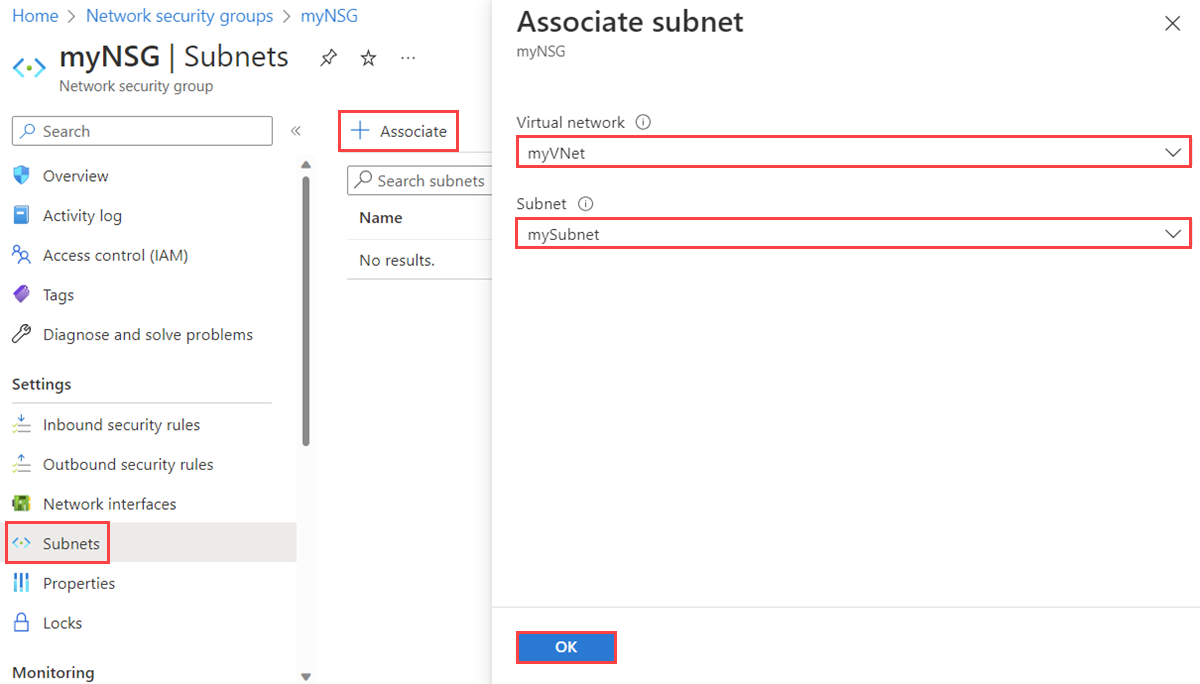
Untuk memisahkan NSG dari subnet, pilih tiga titik di samping subnet tempat Anda ingin memisahkan NSG, lalu pilih Pisahkan. Pilih Ya.
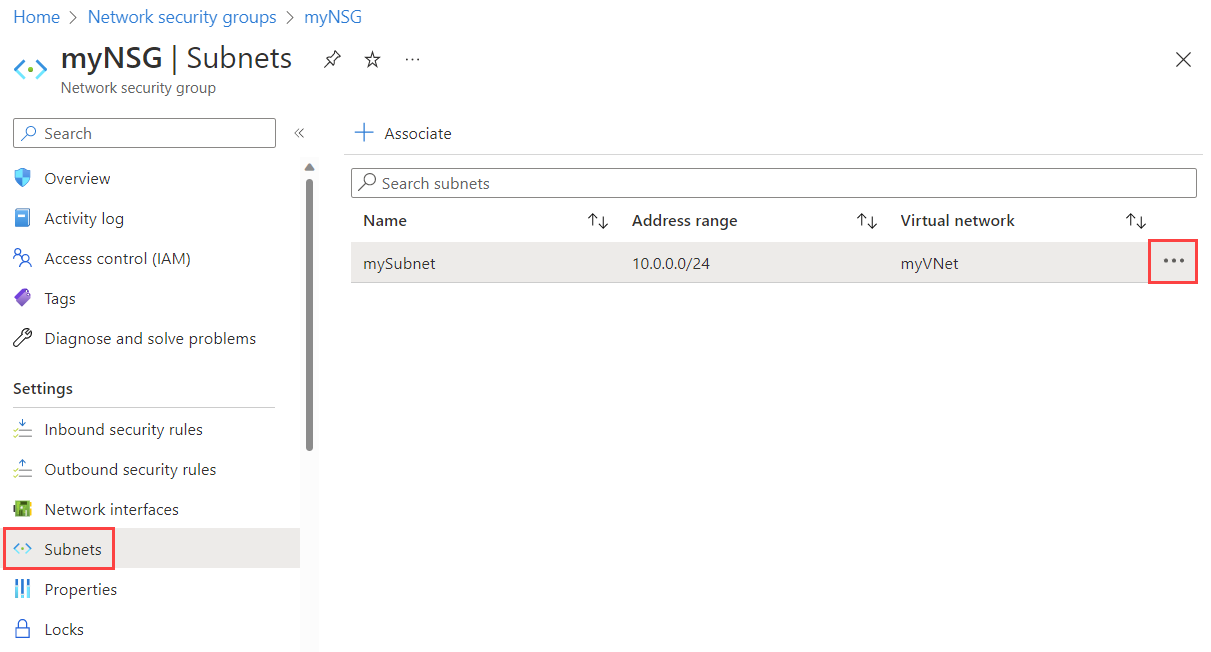
Menghapus grup keamanan jaringan
Jika NSG dikaitkan dengan subnet atau antarmuka jaringan apa pun, NSG tidak dapat dihapus. Pisahkan NSG dari semua subnet dan antarmuka jaringan sebelum Anda mencoba menghapusnya.
Di kotak pencarian di bagian atas portal, masukkan Grup keamanan jaringan. Lalu pilih Kelompok keamanan jaringan di hasil pencarian.
Pilih NSG yang ingin Anda hapus.
Pilih Hapus, lalu pilih Ya di kotak dialog konfirmasi.
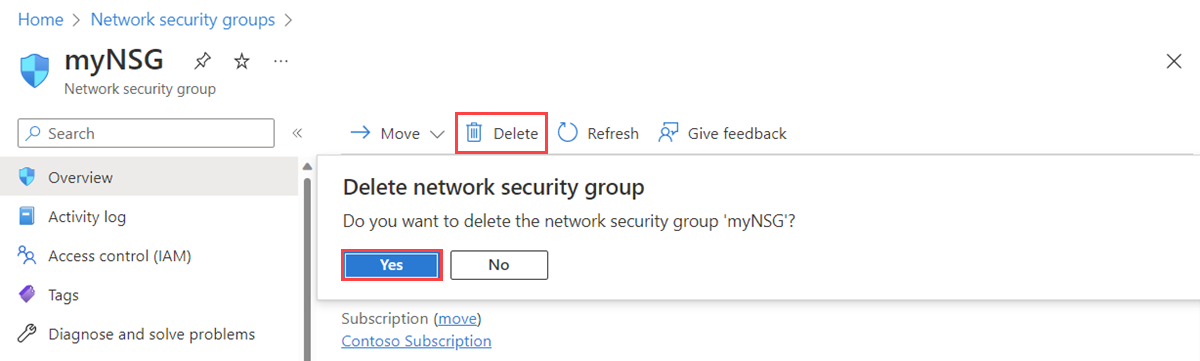
Bekerja dengan aturan keamanan
NSG berisi nol atau lebih aturan keamanan. Anda dapat membuat, menampilkan semua, melihat detail, mengubah, dan menghapus aturan keamanan.
Membuat aturan keamanan
Jumlah aturan per NSG yang dapat Anda buat untuk setiap lokasi dan langganan Azure dibatasi. Untuk mempelajari selengkapnya, baca Langganan Azure serta batas layanan, kuota, dan batasan.
Di kotak pencarian di bagian atas portal, masukkan Grup keamanan jaringan. Lalu pilih Kelompok keamanan jaringan di hasil pencarian.
Pilih nama NSG yang ingin Anda tambahkan aturan keamanannya.
Pilih Aturan keamanan masuk atau Aturan keamanan keluar.
Beberapa aturan yang ada tercantum, termasuk beberapa yang mungkin belum Anda tambahkan. Saat Anda membuat NSG, beberapa aturan keamanan default dibuat di dalamnya. Untuk mempelajari selengkapnya, lihat Aturan keamanan default. Anda tidak dapat menghapus aturan keamanan default, tetapi dapat menimpanya dengan yang prioritasnya lebih tinggi.
Pilih + Tambahkan. Pilih atau tambahkan nilai untuk pengaturan berikut, lalu pilih Tambahkan.
Pengaturan Nilai Detail Sumber Salah satu: - Mana pun
- Alamat IP
- Alamat IP saya
- Tag Layanan
- Kelompok keamanan aplikasi
Jika Anda memilih Alamat IP, Anda juga harus menentukan Alamat IP Sumber/rentang CIDR.
Jika Anda memilih Tag Layanan, Anda juga harus memilih tag layanan Sumber.
Jika Anda memilih Grup keamanan aplikasi, Anda juga harus memilih grup keamanan aplikasi yang ada. Jika Anda memilih Grup keamanan aplikasi untuk Sumber dan Tujuan, antarmuka jaringan dalam kedua kelompok keamanan aplikasi harus berada di jaringan virtual yang sama. Pelajari cara membuat grup keamanan aplikasi.
Alamat IP sumber/rentang CIDR Daftar alamat IP yang dipisahkan koma dan rentang CIDR (Classless Interdomain Routing) Pengaturan ini muncul jika Anda mengatur Sumber ke Alamat IP. Anda harus menentukan daftar nilai tunggal atau beberapa nilai yang dipisahkan koma. Contoh dari beberapa nilai adalah
10.0.0.0/16, 192.188.1.1. Jumlah nilai yang dapat Anda tentukan terbatas. Untuk mengetahui informasi selengkapnya, lihat Batas Azure.Jika alamat IP yang Anda tentukan ditetapkan ke Azure VM, tentukan alamat IP privatnya, bukan alamat IP publiknya. Azure memproses aturan keamanan setelah menerjemahkan alamat IP publik ke alamat IP privat untuk aturan keamanan masuk, tetapi sebelum menerjemahkan alamat IP privat ke alamat IP publik untuk aturan keluar. Untuk mempelajari selengkapnya tentang alamat IP di Azure, lihat Alamat IP publik dan alamat IP Privat.
Tag layanan sumber Tag layanan dari menu menurun Pengaturan ini muncul jika Anda mengatur Sumber ke Tag Layanan untuk aturan keamanan. Tag layanan adalah pengidentifikasi yang telah ditentukan untuk kategori alamat IP. Untuk mempelajari selengkapnya tentang tag layanan yang tersedia dan yang diwakilinya, baca Tag layanan. Grup keamanan aplikasi sumber Grup keamanan aplikasi yang sudah ada Pengaturan ini muncul jika Anda mengatur Sumber menjadi Grup keamanan aplikasi. Pilih grup keamanan aplikasi yang ada di wilayah yang sama dengan antarmuka jaringan. Pelajari cara membuat grup keamanan aplikasi. Source port ranges Salah satu: - Port tunggal, seperti
80 - Rentang port, seperti
1024-65535 - Daftar port tunggal dan/atau rentang port yang dipisahkan koma, seperti
80, 1024-65535 - Tanda bintang (
*) untuk mengizinkan lalu lintas di port mana pun
Pengaturan ini menentukan port tempat aturan mengizinkan atau menolak lalu lintas. Jumlah port yang dapat Anda tentukan terbatas. Untuk mengetahui informasi selengkapnya, lihat Batas Azure. Tujuan Salah satu: - Mana pun
- Alamat IP
- Tag Layanan
- Kelompok keamanan aplikasi
Jika Anda memilih Alamat IP, Anda juga harus menentukan Alamat IP Tujuan/rentang CIDR.
Jika Anda memilih Tag Layanan, Anda juga harus memilih tag layanan Tujuan.
Jika Anda memilih Grup keamanan aplikasi, Anda juga harus memilih grup keamanan aplikasi yang ada. Jika Anda memilih Grup keamanan aplikasi untuk Sumber dan Tujuan, antarmuka jaringan dalam kedua kelompok keamanan aplikasi harus berada di jaringan virtual yang sama. Pelajari cara membuat grup keamanan aplikasi.
Alamat IP tujuan/rentang CIDR Daftar alamat IP dan rentang CIDR yang dipisahkan koma Pengaturan ini muncul jika Anda mengubah Tujuan menjadi Alamat IP. Anda dapat menentukan satu atau beberapa alamat atau rentang seperti yang dapat Anda lakukan dengan alamat IP Sumber dan Sumber/rentang CIDR. Angka yang dapat Anda tentukan terbatas. Untuk mengetahui informasi selengkapnya, lihat Batas Azure.
Jika alamat IP yang Anda tentukan ditetapkan ke Azure VM, pastikan Anda menentukan IP privatnya, bukan alamat IP publiknya. Azure memproses aturan keamanan setelah menerjemahkan alamat IP publik ke alamat IP privat untuk aturan keamanan masuk, tetapi sebelum Azure menerjemahkan alamat IP privat ke alamat IP publik untuk aturan keluar. Untuk mempelajari selengkapnya tentang alamat IP di Azure, lihat Alamat IP publik dan alamat IP Privat.
Tag layanan tujuan Tag layanan dari menu menurun Pengaturan ini muncul jika Anda mengatur Tujuan ke Tag Layanan untuk aturan keamanan. Tag layanan adalah pengidentifikasi yang telah ditentukan untuk kategori alamat IP. Untuk mempelajari selengkapnya tentang tag layanan yang tersedia dan yang diwakilinya, baca Tag layanan. Grup keamanan aplikasi tujuan Grup keamanan aplikasi yang sudah ada Pengaturan ini muncul jika Anda mengatur Tujuan menjadi grup keamanan aplikasi. Pilih grup keamanan aplikasi yang ada di wilayah yang sama dengan antarmuka jaringan. Pelajari cara membuat grup keamanan aplikasi. Layanan Protokol tujuan dari daftar dropdown Pengaturan ini menentukan protokol tujuan dan rentang port untuk aturan keamanan. Anda dapat memilih layanan yang telah ditentukan sebelumnya, seperti RDP, atau memilih Kustom dan menyediakan rentang port di Rentang port tujuan. Rentang port tujuan Salah satu: - Port tunggal, seperti
80 - Rentang port, seperti
1024-65535 - Daftar port tunggal dan/atau rentang port yang dipisahkan koma, seperti
80, 1024-65535 - Tanda bintang (
*) untuk mengizinkan lalu lintas di port mana pun
Seperti Rentang port sumber, Anda dapat menentukan satu atau lebih port dan rentang. Angka yang dapat Anda tentukan terbatas. Untuk mengetahui informasi selengkapnya, lihat Batas Azure. Protokol Mana pun, TCP, UDP, atau ICMP Anda dapat membatasi aturan ke Protokol Kontrol Transmisi (TCP), Protokol Datagram Pengguna (UDP), atau Protokol Pesan Kontrol Internet (ICMP). Defaultnya adalah agar aturan diterapkan ke semua protokol (Apa pun). Perbuatan Izinkan atau Tolak Pengaturan ini menentukan apakah aturan ini mengizinkan atau menolak akses konfigurasi sumber dan tujuan yang dimasukkan. Prioritas Nilai antara 100 dan 4.096 yang unik untuk semua aturan keamanan dalam NSG Azure memproses aturan keamanan dalam urutan prioritas. Semakin rendah angkanya, semakin tinggi prioritasnya. Sebaiknya beri selisih di antara angka prioritas ketika membuat aturan, seperti 100, 200, dan 300. Meninggalkan celah membuatnya lebih mudah untuk menambahkan aturan di masa depan sehingga Anda dapat memberinya prioritas yang lebih tinggi atau lebih rendah daripada aturan yang ada. Nama Nama unik untuk aturan dalam NSG Panjang nama dapat mencapai 80 karakter. Nama harus dimulai dengan huruf atau angka, dan harus diakhiri dengan huruf, angka, atau garis bawah. Nama hanya boleh berisi huruf, angka, garis bawah, titik, atau tanda hubung. Deskripsi Deskripsi teks Anda dapat secara opsional menentukan deskripsi teks untuk aturan keamanan. Deskripsi tidak boleh lebih panjang dari 140 karakter. 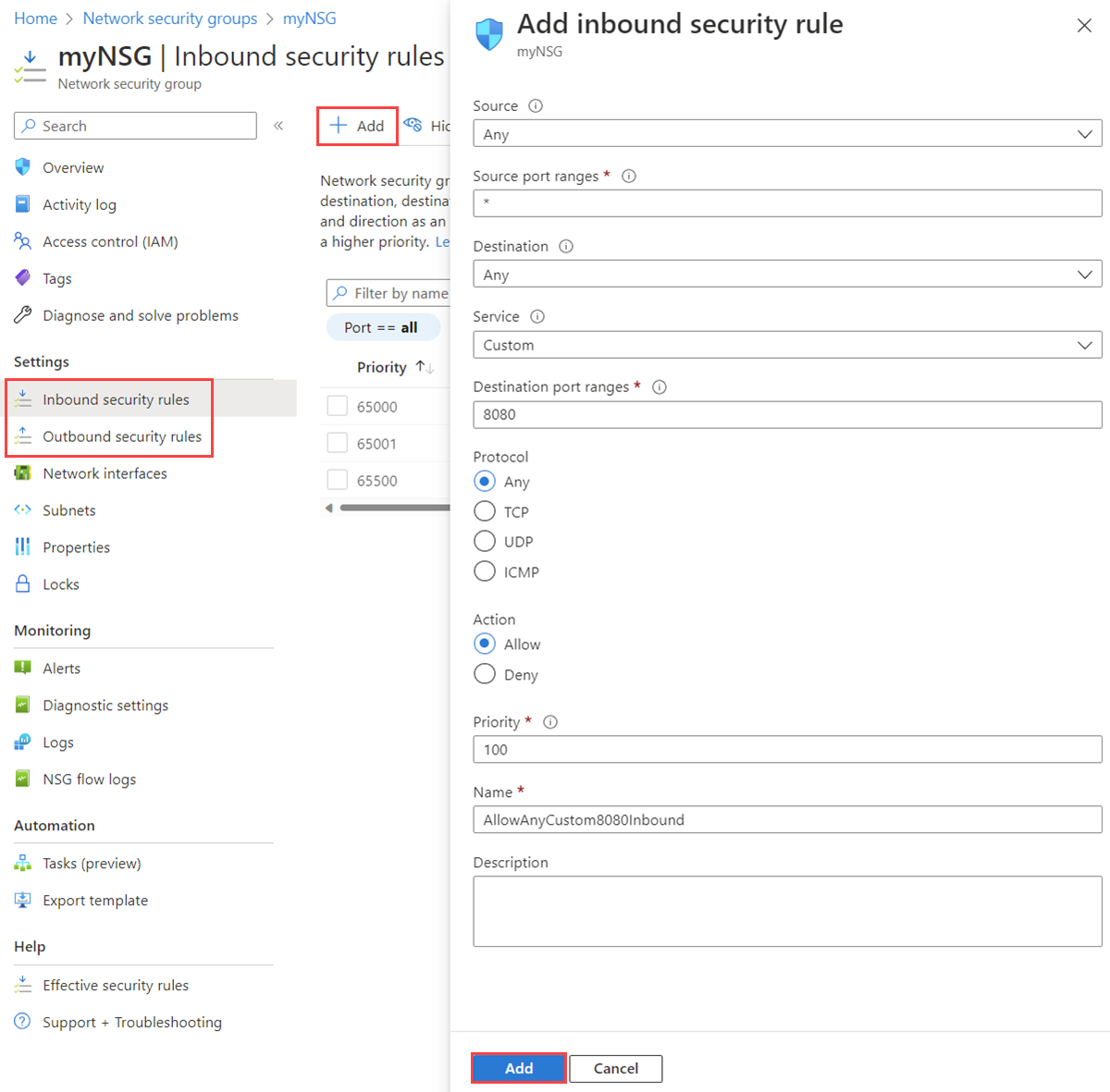
Menampilkan semua aturan keamanan
NSG berisi nol aturan atau lebih. Untuk mempelajari selengkapnya tentang daftar informasi saat Anda melihat aturan, lihat Aturan keamanan.
Di kotak pencarian di bagian atas portal, masukkan Grup keamanan jaringan. Lalu pilih Kelompok keamanan jaringan di hasil pencarian.
Pilih nama NSG yang ingin Anda tampilkan aturannya.
Pilih Aturan keamanan masuk atau Aturan keamanan keluar.
Daftar berisi aturan apa pun yang Anda buat dan aturan keamanan default NSG Anda.
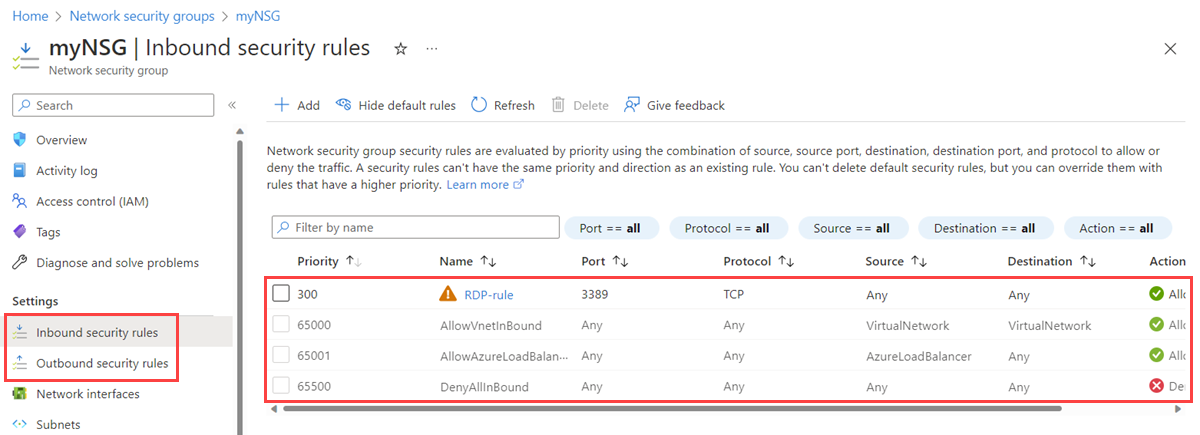
Menampilkan detail aturan keamanan
Di kotak pencarian di bagian atas portal, masukkan Grup keamanan jaringan. Lalu pilih Kelompok keamanan jaringan di hasil pencarian.
Pilih nama NSG yang ingin Anda tampilkan aturannya.
Pilih Aturan keamanan masuk atau Aturan keamanan keluar.
Pilih aturan yang ingin Anda tampilkan detailnya. Untuk penjelasan tentang semua pengaturan, baca Pengaturan aturan keamanan.
Catatan
Prosedur ini hanya berlaku untuk aturan keamanan kustom. Anda tidak dapat melakukannya jika memilih aturan keamanan default.
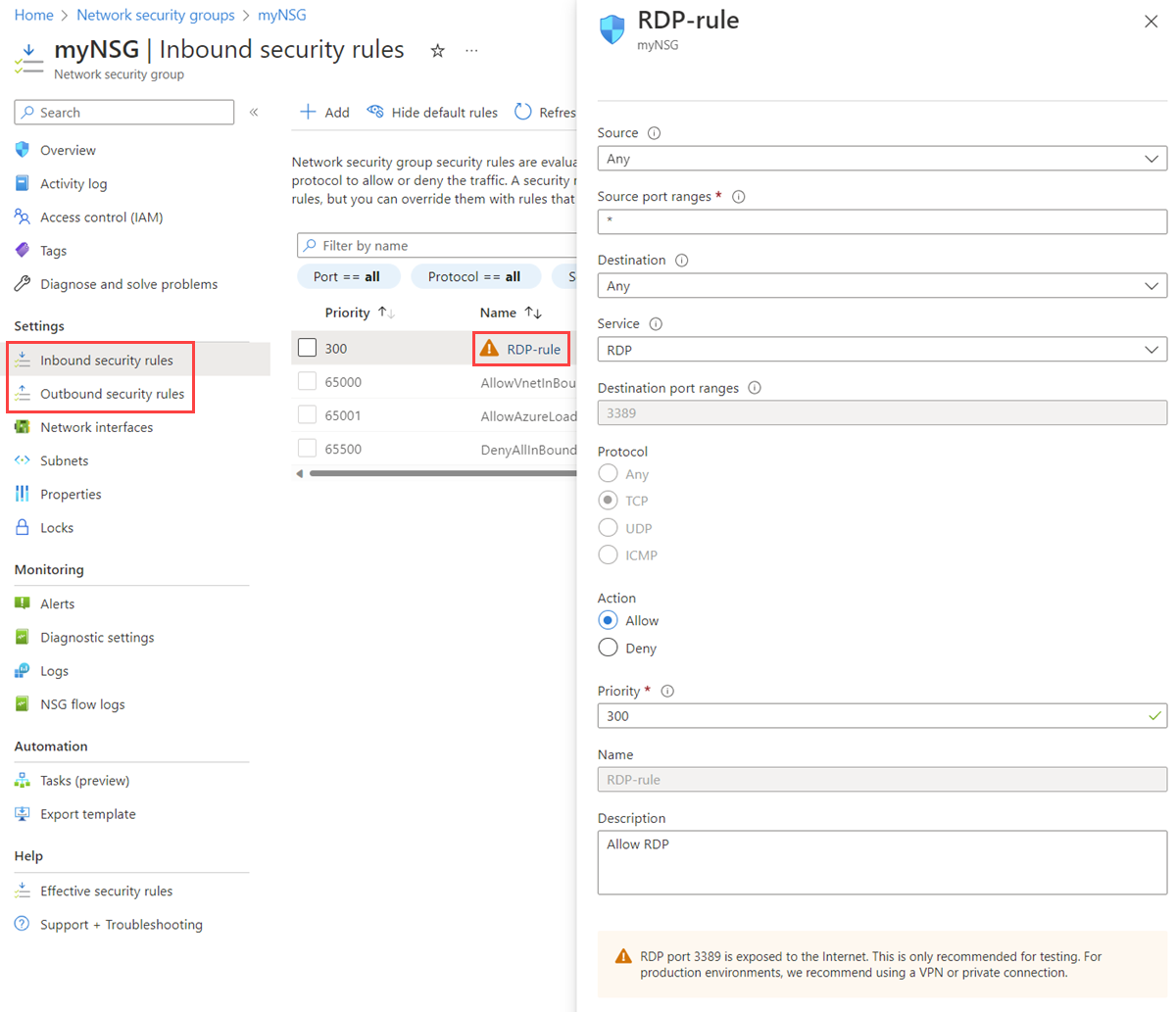
Mengubah aturan keamanan
Di kotak pencarian di bagian atas portal, masukkan Grup keamanan jaringan. Lalu pilih Kelompok keamanan jaringan di hasil pencarian.
Pilih nama NSG yang ingin Anda tampilkan aturannya.
Pilih Aturan keamanan masuk atau Aturan keamanan keluar.
Pilih aturan yang ingin Anda ubah.
Ubah pengaturan sesuai kebutuhan, lalu pilih Simpan. Untuk penjelasan tentang semua pengaturan, baca Pengaturan aturan keamanan.
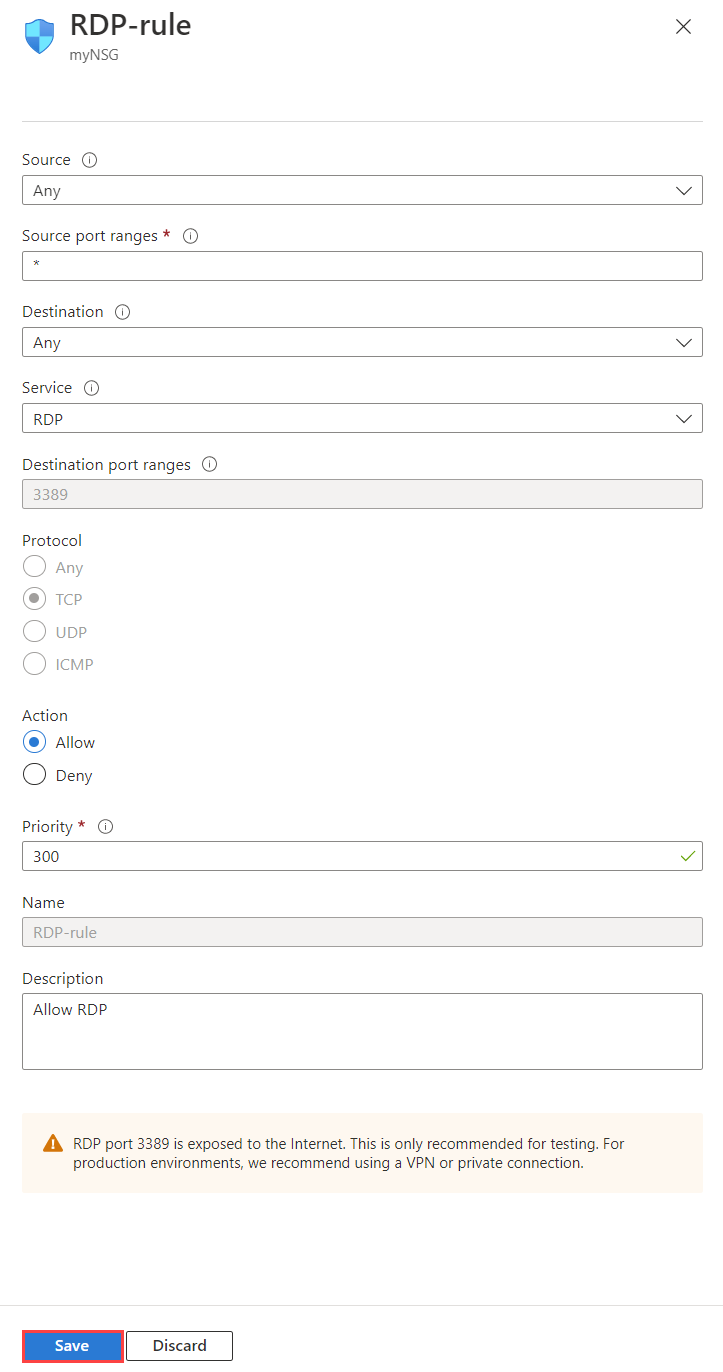
Catatan
Prosedur ini hanya berlaku untuk aturan keamanan kustom. Anda tidak diperbolehkan mengubah aturan keamanan default.
Menghapus aturan keamanan
Di kotak pencarian di bagian atas portal, masukkan Grup keamanan jaringan. Lalu pilih Kelompok keamanan jaringan di hasil pencarian.
Pilih nama NSG yang ingin Anda tampilkan aturannya.
Pilih Aturan keamanan masuk atau Aturan keamanan keluar.
Pilih aturan yang ingin Anda hapus.
Pilih Hapus, lalu pilih Ya.
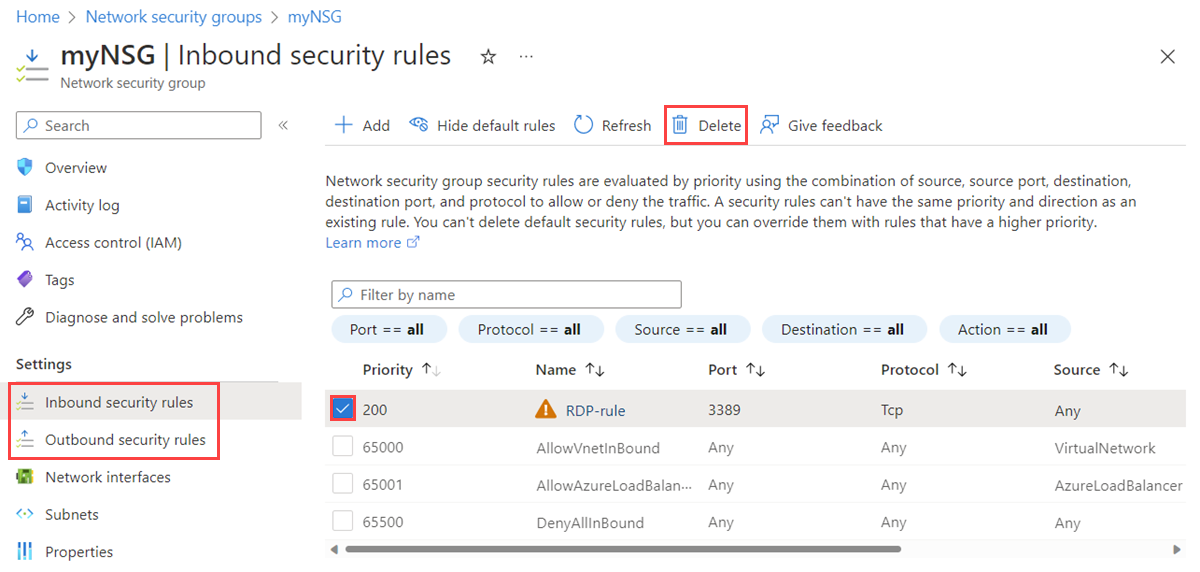
Catatan
Prosedur ini hanya berlaku untuk aturan keamanan kustom. Anda tidak diperbolehkan menghapus aturan keamanan default.
Bekerja dengan grup keamanan aplikasi
Grup keamanan aplikasi berisi nol atau lebih antarmuka jaringan. Untuk mempelajari lebih lanjut, lihatkelompok keamanan aplikasi. Semua antarmuka jaringan dalam grup keamanan aplikasi harus ada di jaringan virtual yang sama. Untuk mempelajari cara menambahkan antarmuka jaringan ke grup keamanan aplikasi, lihat Menambahkan antarmuka jaringan ke grup keamanan aplikasi.
Membuat grup keamanan aplikasi
Di kotak pencarian di bagian atas portal, masukkan Grup keamanan aplikasi. Kemudian pilih Kelompok keamanan aplikasi di hasil pencarian.
Pilih + Buat.
Pada halaman Buat grup keamanan aplikasi, di bawah tab Dasar , masukkan atau pilih nilai berikut ini:
Pengaturan Tindakan Detail proyek Langganan Pilih langganan Azure Anda. Grup sumber daya Pilih grup sumber daya yang sudah ada, atau buat yang baru dengan memilih Buat baru. Contoh ini menggunakan myResourceGroupgrup sumber daya.Detail instans Nama Masukkan nama untuk grup keamanan aplikasi yang sedang Anda buat. Wilayah Pilih wilayah tempat Anda ingin membuat grup keamanan aplikasi. Pilih Tinjau + buat.
Setelah muncul pesan Validasi berhasil, pilih Buat.
Melihat semua grup keamanan aplikasi
Di kotak pencarian di bagian atas portal, masukkan Grup keamanan aplikasi. Kemudian pilih Kelompok keamanan aplikasi di hasil pencarian. Daftar grup keamanan aplikasi Anda muncul di portal Azure.
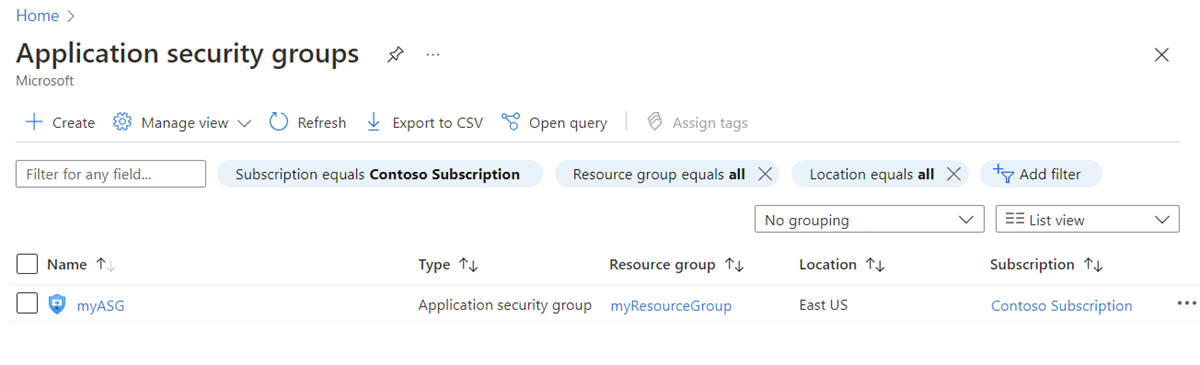
Melihat detail grup keamanan aplikasi tertentu
Di kotak pencarian di bagian atas portal, masukkan Grup keamanan aplikasi. Kemudian pilih Kelompok keamanan aplikasi di hasil pencarian.
Pilih grup keamanan aplikasi yang ingin Anda lihat detailnya.
Mengubah grup keamanan aplikasi
Di kotak pencarian di bagian atas portal, masukkan Grup keamanan aplikasi. Kemudian pilih Kelompok keamanan aplikasi di hasil pencarian.
Pilih grup keamanan aplikasi yang ingin Anda ubah:
Pilih pindahkan di samping Grup sumber daya atau Langganan untuk mengubah grup sumber daya atau langganan.
Pilih edit di samping Tag untuk menambahkan atau menghapus tag. Untuk mempelajari selengkapnya, lihat Menggunakan tag untuk menata sumber daya Azure dan hierarki manajemen Anda.
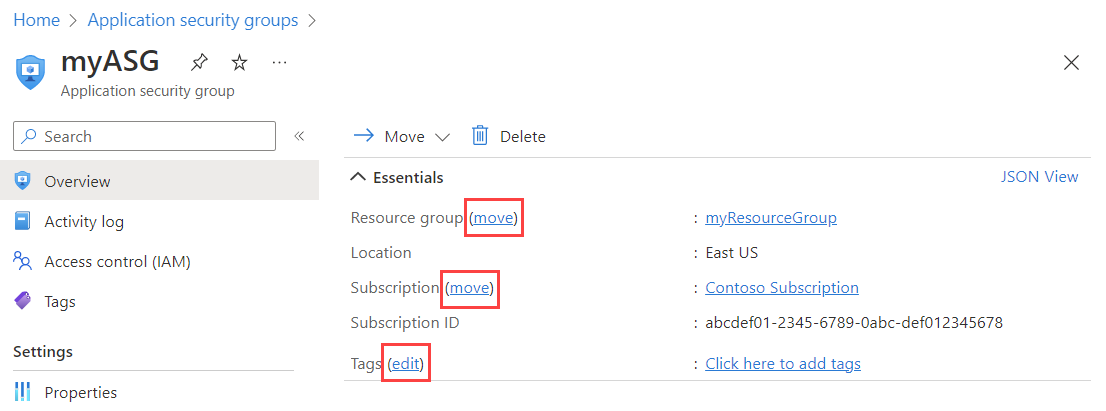
Catatan
Anda tidak dapat mengubah lokasi grup keamanan aplikasi.
Pilih Kontrol akses (IAM) untuk menetapkan atau menghapus izin ke grup keamanan aplikasi.
Menghapus grup keamanan aplikasi
Anda tidak dapat menghapus grup keamanan aplikasi jika grup memuat antarmuka jaringan. Untuk menghapus semua antarmuka jaringan dari grup keamanan aplikasi, ubah pengaturan antarmuka jaringan atau hapus antarmuka jaringan. Untuk mempelajari selengkapnya, lihat Menambahkan atau menghapus grup keamanan aplikasi atau Menghapus antarmuka jaringan.
Di kotak pencarian di bagian atas portal, masukkan Grup keamanan aplikasi. Kemudian pilih Kelompok keamanan aplikasi di hasil pencarian.
Pilih grup keamanan aplikasi yang ingin Anda hapus.
Pilih Hapus, lalu pilih Ya untuk menghapus grup keamanan aplikasi.

Izin
Untuk mengelola NSG, aturan keamanan, dan grup keamanan aplikasi, akun Anda harus ditetapkan ke peran Kontributor Jaringan. Anda juga bisa menggunakan peran kustom dengan izin yang sesuai yang ditetapkan, seperti yang tercantum dalam tabel berikut ini.
Catatan
Anda mungkin tidak melihat daftar lengkap tag layanan jika peran Kontributor Jaringan ditetapkan pada tingkat grup sumber daya. Untuk melihat daftar lengkap, Anda dapat menetapkan peran ini pada cakupan langganan sebagai gantinya. Jika Anda hanya dapat mengizinkan peran Kontributor Jaringan untuk grup sumber daya, Anda kemudian juga dapat membuat peran kustom untuk izin Microsoft.Network/locations/serviceTags/read dan Microsoft.Network/locations/serviceTagDetails/read. Tetapkan pada cakupan langganan bersama dengan peran Kontributor Jaringan di cakupan grup sumber daya.
Grup keamanan jaringan
| Perbuatan | Nama |
|---|---|
Microsoft.Network/networkSecurityGroups/read |
Dapatkan NSG. |
Microsoft.Network/networkSecurityGroups/write |
Membuat atau memperbarui NSG. |
Microsoft.Network/networkSecurityGroups/delete |
Menghapus NSG. |
Microsoft.Network/networkSecurityGroups/join/action |
Kaitkan NSG ke subnet atau antarmuka jaringan. |
Catatan
Untuk melakukan write operasi pada NSG, akun langganan harus memiliki setidaknya read izin untuk grup sumber daya bersama dengan Microsoft.Network/networkSecurityGroups/write izin.
Aturan grup keamanan jaringan
| Perbuatan | Nama |
|---|---|
Microsoft.Network/networkSecurityGroups/securityRules/read |
Dapatkan aturan. |
Microsoft.Network/networkSecurityGroups/securityRules/write |
Membuat atau memperbarui aturan. |
Microsoft.Network/networkSecurityGroups/securityRules/delete |
Menghapus aturan. |
Kelompok keamanan aplikasi
| Perbuatan | Nama |
|---|---|
Microsoft.Network/applicationSecurityGroups/joinIpConfiguration/action |
Gabungkan konfigurasi IP ke grup keamanan aplikasi. |
Microsoft.Network/applicationSecurityGroups/joinNetworkSecurityRule/action |
Bergabunglah dengan aturan keamanan ke grup keamanan aplikasi. |
Microsoft.Network/applicationSecurityGroups/read |
Dapatkan grup keamanan aplikasi. |
Microsoft.Network/applicationSecurityGroups/write |
Membuat atau memperbarui grup keamanan aplikasi. |
Microsoft.Network/applicationSecurityGroups/delete |
Menghapus grup keamanan aplikasi. |
Konten terkait
- Menambahkan atau menghapus antarmuka jaringan ke atau dari grup keamanan aplikasi.
- Membuat dan menetapkan definisi Azure Policy untuk jaringan virtual.